Personalizar BIM Quantidades
Comandos
BIMPROPRIEDADES
Sobre
Entidades têm um conjunto de propriedades que podem ser visualizadas no painel Propriedades. Se a uma entidade tiver sido atribuída uma determinada Classificação BIM ou Tipo (por exemplo. Parede ou Laje), propriedades adicionais serão exibidas como propriedades Comuns de IFC e quantidades Base. A definição de quais propriedades são exibidas no painel é gerenciada na caixa de diálogo Propriedades BIM, que é aberta pelo comando BIMPROPRIEDADES.
Namespaces
Na caixa de diálogo Propriedades BIM, por padrão, três Namespaces estão disponíveis: IFC2x3 (1), Quantidade (2) e Usuário (3). O Namespace IFC2x3 contém as propriedades que são definidas pelo esquema IFC2x3 de BIM. Este contém as propriedades Comuns (ex. Propriedades Parede Comum, como Classificação Anti-fogo e Classificação Acústica) e Quantidades (ex. (4)). Essas Quantidades são baseadas nas chamadas Quantidades Nucleo (5) do sólido. Consulte Quantidades Nucleo para obter mais informações.
O Namespace Usuário existe para que o usuário crie suas próprias definições de propriedade. Consulte também o artigo de Procedimento em Propriedades Personalizadas para obter mais informações sobre propriedades personalizadas.
Também é possível importar Namespaces, por exemplo, o Namespace IFC4. Isso pode ser feito clicando no botão Importar (6) no canto inferior esquerdo.
Você pode exportar todos os conjuntos de propriedades (propriedades/quantidades) definidos no desenho para um arquivo XML clicando no botão Exportar (7) no canto inferior esquerdo. Você importa esse arquivo em outro desenho.
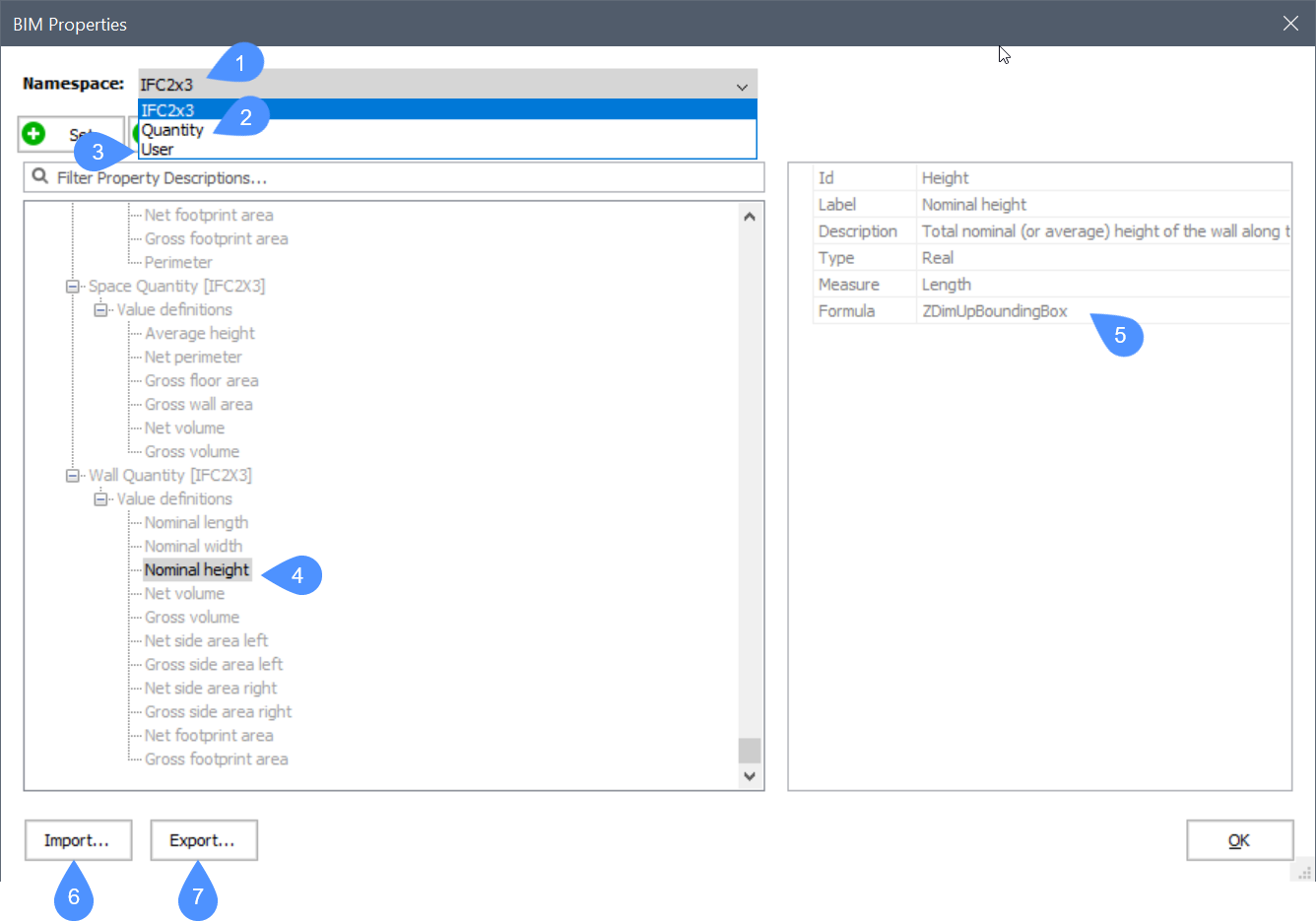
Quantidades de Núcleo (Core = principais)
Quantidades de Núcleo são quantidades de sólidos calculadas com base nos recursos geométricos daquele sólido, e que podem ser utilizadas em quantidades definidas-pelo-usuário. Essas Quantidades de Núcleo também são a base para as quantidades definidas nas propriedades IFC2x3 e IFC4, conforme descrito na seção anterior.
| Quantidade Núcleo | Descrição | Medida | Tipo |
|---|---|---|---|
| NumberOfPlies | Número de subcamadas na composição anexada | Inteiro | |
| XDimUpBoundingBox | Dimensão X da caixa delimitadora encontrada com liberdade de rotação global do eixo Z | Comprim | Real |
| YDimUpBoundingBox | Dimensão Y da caixa delimitadora encontrada com liberdade de rotação global do eixo Z | Comprim | Real |
| ZDimUpBoundingBox | Dimensão Z da caixa delimitadora encontrada com liberdade de rotação global do eixo Z | Comprim | Real |
| XDimFreeBoundingBox | Dimensão X da caixa delimitadora encontrada com liberdade de rotação 3D | Comprim | Real |
| YDimFreeBoundingBox | Dimensão Y da caixa delimitadora encontrada com liberdade de rotação 3D | Comprim | Real |
| ZDimFreeBoundingBox | Dimensão Z da caixa delimitadora encontrada com liberdade de rotação 3D | Comprim | Real |
| DistanceBetweenMajorSurfaces | Distância entre superfícies principais | Comprim | Real |
| FirstMajorSurfacePerimeter | Perímetro da primeira (a maior) superfície principal | Comprim | Real |
| SecondMajorSurfacePerimeter | Perímetro da segunda grande superfície. | Comprim | Real |
| LinearAxisLength | Comprimento do eixo do elemento linear | Comprim | Real |
| VariablePlyThickness | Espessura de uma camada variável. | Comprim | Real |
| FirstMajorSurfaceNetArea | Area da primeira (a maior) superfície principal após a subtração das aberturas | Area | Real |
| FirstMajorSurfaceGrossArea | Area da primeira (a maior) superfície principal antes da subtração das aberturas | Area | Real |
| SecondMajorSurfacenetArea | Area da segunda superfície principal após a subtração das aberturas | Area | Real |
| SecondMajorSurfaceGrossArea | Area da segunda superfície principal antes de subtrair as aberturas | Area | Real |
| IsMajorSurfacesParallel | Indicador se as principais superfícies são paralelas | Booleana | |
| TotalSurfaceNetArea | Area das superfícies do sólido após a subtração das aberturas | Area | Real |
| TotalSurfaceGrossArea | Area das superfícies do sólido antes da subtração das aberturas | Area | Real |
| FootprintNetArea | Area das superfícies sólidas mais inferiores, após a subtração das aberturas | Area | Real |
| FootprintGrossArea | Area das superfícies sólidas mais inferiores, antes da subtração das aberturas | Area | Real |
| ProjectedNetArea | Area das superfícies do sólido projetadas para o plano XY global após a subtração das aberturas | Area | Real |
| ProjectedGrossArea | Area das superfícies do sólido projetadas para o plano XY global antes de subtrair as aberturas | Area | Real |
| CrossSectionNetArea | Area da seção transversal para elementos lineares após a subtração das aberturas | Area | Real |
| OuterSurfaceNetArea | Area da superfície exterior para elementos lineares após a subtração das aberturas | Area | Real |
| NetVolume | Volume do sólido depois de subtrair aberturas | Volume | Real |
| GrossVolume | Volume do sólido antes de subtrair aberturas | Volume | Real |
Quantidades definidas-pelo-usuário
No namespace User, é possível criar propriedades personalizadas dentro de um conjunto de propriedades personalizadas usando o botão Propriedade (8), consulte o artigo Procedimento > Propriedades Personalizadas.
- Id (11): um identificador exclusivo.
- Rótulo (12): o nome da quantidade que vai aparecer no painel Propriedades. Esse pode ser o mesmo que o ID, no entanto o ID deve ser exclusivo.
- Descrição (13): uma descrição da quantidade.
- Tipo (14): o tipo da quantidade. Normalmente, uma quantidade será definida como um valor Real.
- Medida (15): a medida da quantidade, ou seja, é um valor de comprimento, uma área, volume ou massa?
- Fórmula (16): a expressão real da quantidade. Aqui as quantidades de Núcleo (Core) podem ser usadas, bem como expressões matemáticas, conforme definido no artigo de Procedimento em Trabalhar com Parâmetros e Restrições.
Neste exemplo, uma quantidade definida pelo usuário é definida, que exibe metade da espessura de uma parede, e é calculada como DistanceBetweenMajorSurfaces/2.
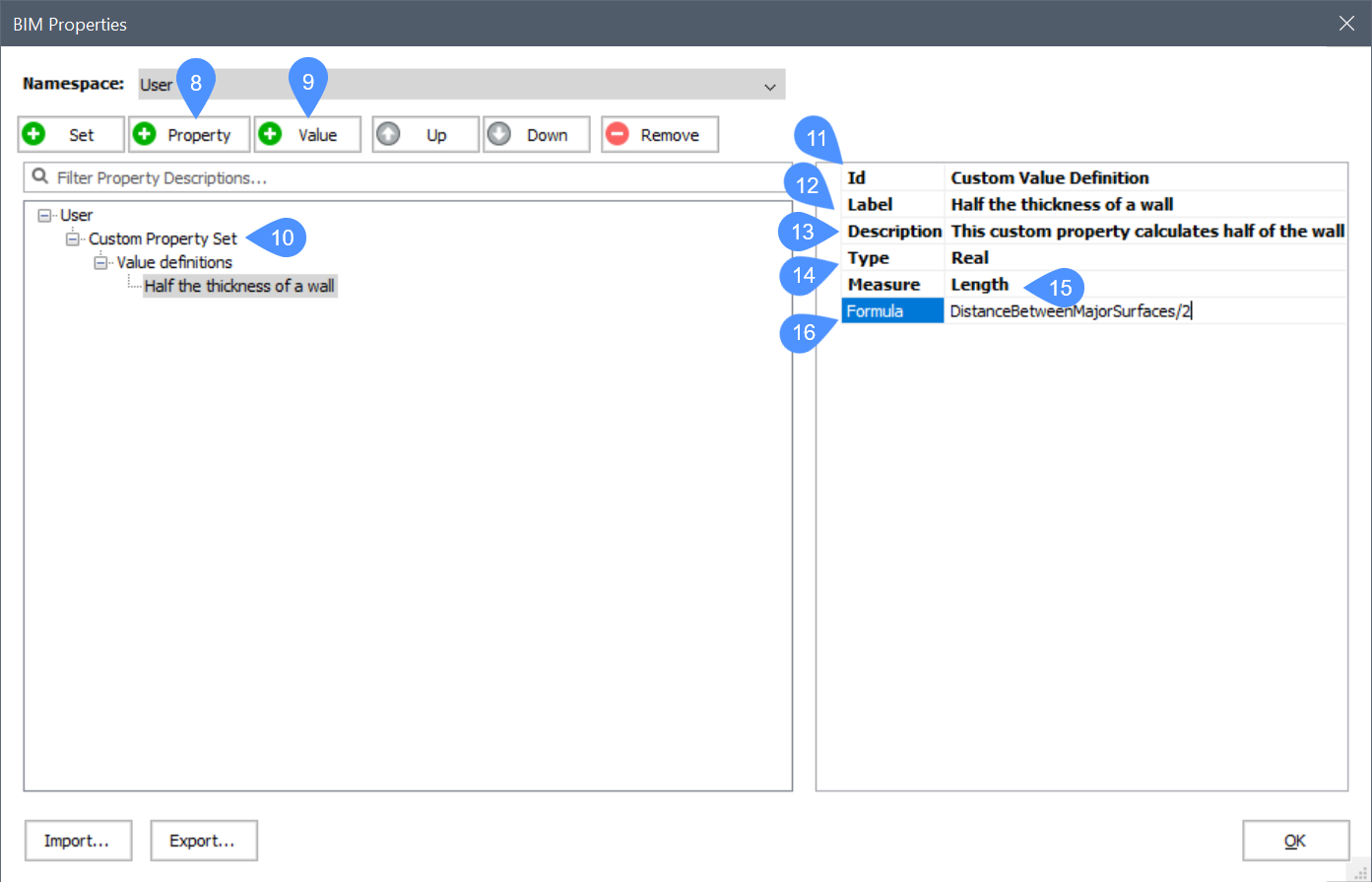
Procedimento: criar uma quantidade definida-pelo-usuário
Nesta parte você aprenderá como computar quantidades configuráveis-pelo-usuário. A título de exemplo, vamos definir uma quantidade de objetos Espaciais, como um espaço. A quantidade será a Compacidade que pode ser calculada como o volume do espaço, dividido pela soma das áreas em todos os lados do espaço.
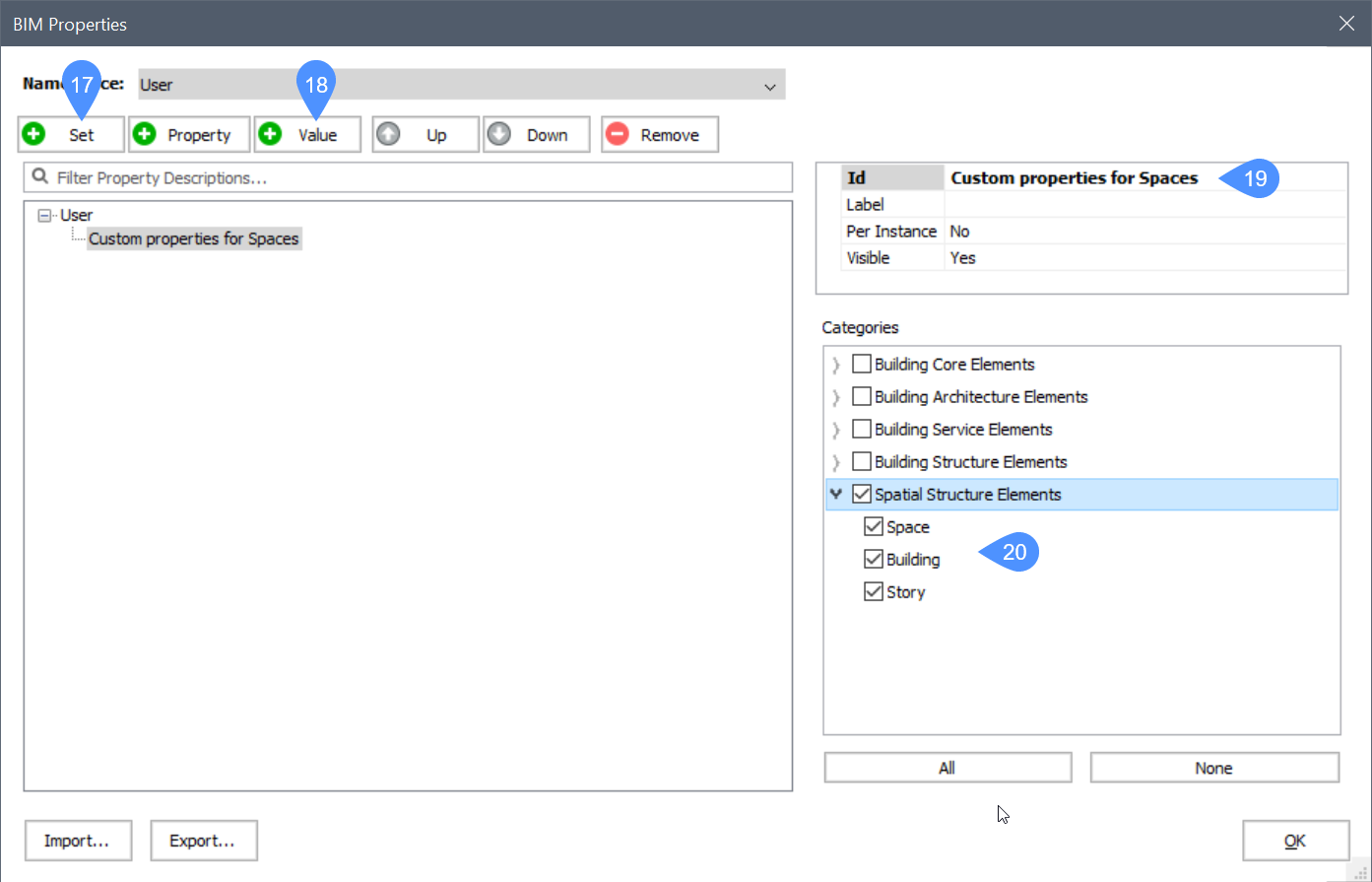
- Abra a caixa de diálogo Propriedades BIM digitando BIMPROPRIEDADES na linha de Comando.
- Defina o Namespace Usuário como Namespace atual.
- Crie um novo Conjunto de Propriedades clicando no botão Definir (17) e dê a este um nome (19).
- Atribua o Conjunto de Propriedades a uma ou mais categorias (20). Neste exemplo, vamos atribuí-lo a elementos Espaciais.
- Crie uma nova Definição de Valor clicando no botão Valor (19).
- Dê a essa Definição de Valor um Id e um Rótulo, por exemplo. Compacidade.
- (Opcional) Dê uma descrição a essa Definição de Valor.
- Atribua o Tipo correto a essa Definição de Valor. Como nossa Definição de Valor será baseada em um cálculo de dois valores Reais, este também será um valor Real.
- Atribua uma Medida à Definição de Valor. Como o resultado do cálculo será um volume dividido por uma área, vamos concluir com uma medida de Comprimento.
- Preencha uma expressão no campo Formula. O volume de um espaço é uma quantidade de Núcleo com o nome GrossVolume (Volume bruto). A soma das áreas do espaço em todos os lados também é uma quantidade de Núcleo com o nome TotalSurfaceGrossArea (Área bruta de superfície). Assim, podemos definir a Compacidade = GrossVolume/TotalSurfaceGrossArea.
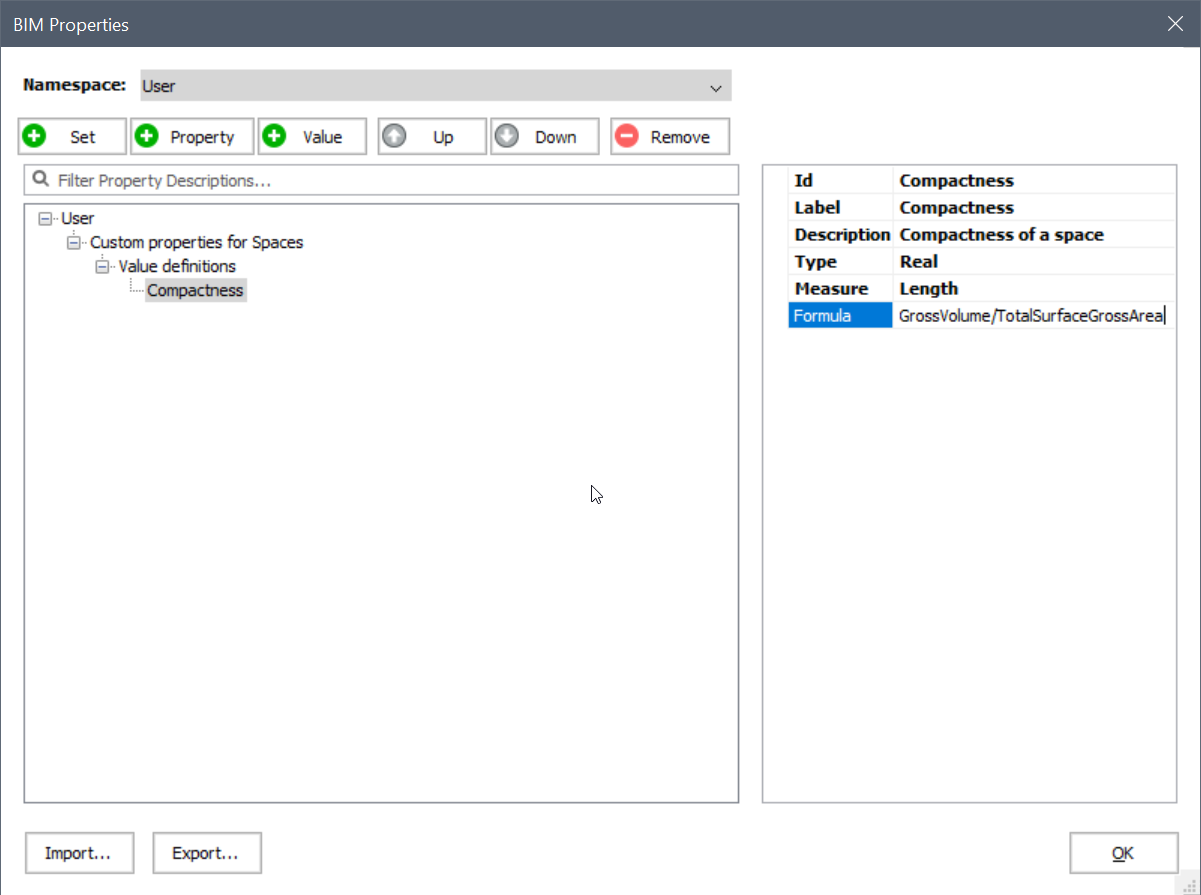
- Clique em OK para fechar a caixa de diálogo Propriedades BIM.
- Crie um volume que represente um espaço, seja criando elementos circundantes, como paredes e uma laje, e definindo um espaço interno usando os comandos BIMESPACO ou BIMIFICAR, ou criando um sólido e usando BIMCLASSIFICAR para classificá-lo como um Espaço.
- Selecione o espaço. No painel Propriedades BIM, agora você deve ver sua propriedade definida-pelo-usuário em um conjunto separado de propriedades.


